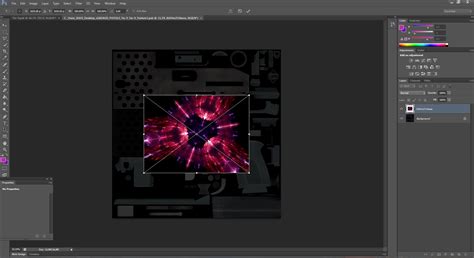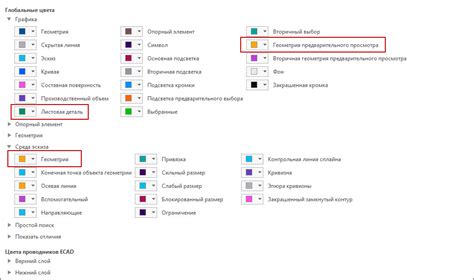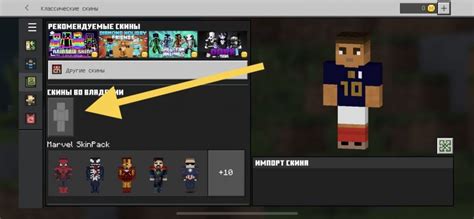Одним из самых популярных способов индивидуализации своего персонажа в игре Minecraft является создание собственного скина. Скин — это оформление облика игрового персонажа, которое отображается на его модели. Несомненно, иметь уникальный скин может добавить в игровую атмосферу некую индивидуальность и шарм.
Итак, с чего начать? Во-первых, вам понадобится подготовиться. Наша пошаговая инструкция поможет вам создать свой собственный скин в Minecraft. Во-вторых, вам потребуется изучить основы рисования и использования графических редакторов, таких как Photoshop или Gimp. Если вы не знакомы с этими программами, не страшно, существует множество бесплатных онлайн-учебников и видеоуроков, которые помогут освоить основные навыки.
Когда вы будете готовы приступить к созданию своего скина, важно иметь ясное представление о том, какой образ вы хотите передать. Это может быть личный аватар, персонаж из вашей любимой книги, фильма или игры, или даже абстрактная идея, которую вы хотите воплотить. Независимо от того, какая идея у вас есть, важно иметь четкое представление о форме, цветах и деталях вашего скина.
Важно помнить, что игровой скин в игре Minecraft представляет собой текстуру трехмерной модели персонажа. Это означает, что нарисованные вами детали должны корректно располагаться на модели персонажа, иначе скин может выглядеть странно или неправильно.
Как нарисовать свой скин для майнкрафт?
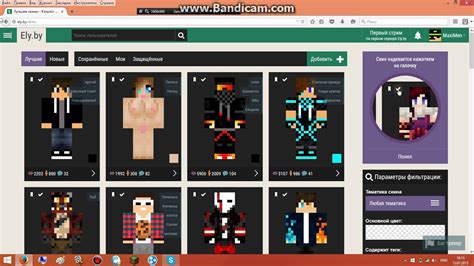
Шаг 1: Откройте программу рисования
Прежде всего, вам понадобится программное обеспечение для рисования, которое позволит вам создавать скин для Майнкрафта. Вы можете использовать любой графический редактор, в котором вы удобно работаете. Некоторыми из популярных вариантов являются программы Paint, Photoshop и GIMP.
Шаг 2: Выберите шаблон скина
Прежде чем начать рисовать свой скин, вам нужно скачать и использовать шаблон скина. Шаблон скина - это изображение с ориентировочными областями, которые соответствуют различным частям тела вашего игрового персонажа. Вы можете найти и загрузить шаблоны скина на различных веб-сайтах, включая официальный сайт Майнкрафта.
Шаг 3: Начните рисовать
Откройте шаблон скина в выбранном вами редакторе изображений и начните рисовать на нем. Каждая область на шаблоне соответствует отдельной части тела вашего персонажа, так что вы можете изменить внешний вид каждой части по своему вкусу.
Шаг 4: Учитывайте оригинальные контуры
Когда вы рисуете на шаблоне скина, важно учитывать оригинальные контуры каждой части тела. Это поможет сделать ваш скин более реалистичным и наиболее точно отображать персонажа в игре.
Шаг 5: Проверьте совместимость скина
После того, как вы закончите рисование своего скина, сохраните его в подходящем формате (обычно .png) и загрузите на свой аккаунт Майнкрафта. Перед загрузкой убедитесь, что ваш скин соответствует ограничениям и требованиям, установленным разработчиком игры.
Шаг 6: Наслаждайтесь вашим собственным скином
Теперь, когда вы загрузили свой собственный скин для Майнкрафта, вы можете наслаждаться уникальным внешним видом своего персонажа и гордиться тем, что смогли создать его самостоятельно.
Помните, что создание скина для Майнкрафта может занять некоторое время и требует творческого подхода. Но благодаря этому вы сможете выделиться среди других игроков и добавить индивидуальности своему игровому опыту.
Инструкция для начинающих художников

При создании собственного скина для Майнкрафт, важно учитывать основные принципы и следовать пошаговым инструкциям. Вот несколько советов для начинающих художников:
- Перед началом работы посмотрите референсы и изучите примеры скинов для Майнкрафт. Это поможет вам получить представление о правильной пропорции и стиле.
- Важно выбрать подходящий инструмент для рисования и редактирования скина. Одни предпочитают использовать программы для графического дизайна, такие как Photoshop или GIMP, другие предпочитают пользоваться онлайн-редакторами, такими как Нова скин студио.
- Разделите скин на отдельные части, такие как голова, туловище, ноги и руки. Рисуйте каждую часть отдельно, чтобы легче было вносить правки и изменения.
- Помните, что скин для Майнкрафт имеет двумерную структуру. Поэтому важно думать об асимметрии и пропорциях, чтобы избежать искажений в игровой модели.
- Выберите палитру цветов, которая соответствует вашим представлениям о коже и комбинируйте цвета в соответствии с вашим дизайном.
- Не забудьте сохранять свою работу в формате PNG. Это позволит сохранить прозрачность и качество изображения.
- Когда вы закончили рисовать скин, загрузите его на официальный сайт Mojang или используйте другой метод загрузки скинов для Майнкрафт.
- Не бойтесь экспериментировать и пробовать новые идеи. Чем больше скинов вы создадите, тем лучше станет ваша навык художника.
Следуя этим простым советам, вы сможете создать уникальный и оригинальный скин для своего игрового персонажа в Майнкрафт. Не бойтесь проявлять фантазию и быть творческим!
Подготовка к созданию скина

Прежде чем приступить к созданию своего скина для Майнкрафт, необходимо выполнить несколько предварительных шагов. Это поможет сделать процесс более удобным и эффективным.
- Выберите программу для редактирования скинов. Для создания скина вам понадобится специальная программа. Некоторые из самых популярных вариантов включают в себя GIMP, Paint.NET, Photoshop и Skindex. Выберите программу, которая вам больше нравится и которую вы умеете использовать.
- Исследуйте текущий скин вашего персонажа. Перед тем, как приступить к созданию собственного скина, рекомендуется внимательно изучить текущий скин вашего персонажа в Майнкрафте. Это поможет вам понять, какие элементы хотите оставить, а какие изменить.
- Создайте концепцию для нового скина. Прежде чем начать отрисовывать новый скин, имеет смысл создать концепцию того, как он должен выглядеть. Размышляйте о теме, цветах и стиле, который вы хотите увидеть на своем персонаже.
- Соберите все необходимые материалы. Перед тем, как приступить к рисованию, убедитесь, что у вас есть все необходимые материалы. Обычно это будет графический планшет, мышь или стилус, а также ваша выбранная программа для редактирования скинов.
- Поставьте себе цель и начните творить. Установите конкретную цель, когда вы хотите закончить создание скина, и начните работать над ним. Не бойтесь экспериментировать и воплощать свои идеи на холсте. И помните, что практика делает совершенство!
Следуя этим простым шагам, вы будете готовы к созданию своего уникального скина для вашего персонажа в Майнкрафте. Приступайте к работе и наслаждайтесь процессом!
Необходимые инструменты и программы

Для создания своего скина в Minecraft вам понадобятся следующие инструменты и программы:
| Название | Описание |
|---|---|
| Редактор скинов | Вы можете использовать любой редактор изображений для создания своего скина. Рекомендуется использовать программы, такие как Adobe Photoshop, GIMP или Paint.net. Они обладают всеми необходимыми инструментами для создания и редактирования изображений. |
| Шаблон скина | Чтобы создать свой собственный скин, вам понадобится шаблон скина. Найдите шаблон скина в интернете или используйте шаблон, предоставляемый разработчиками Minecraft. |
| Интернет-браузер | Для загрузки и установки скина вам понадобится интернет-браузер. Убедитесь, что у вас есть стабильное интернет-соединение для загрузки и обновления скина. |
Обратите внимание, что некоторые программы могут быть платными или требовать определенных навыков работы с редакторами изображений. Если вы не обладаете необходимыми навыками или не хотите тратить деньги на программы, вы всегда можете воспользоваться бесплатными онлайн-редакторами изображений.
С помощью этих инструментов и программ вы сможете создать свой уникальный скин в Minecraft и выделиться среди других игроков!
Полезные советы для создания оригинального скина
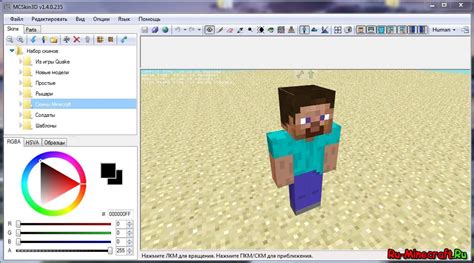
| Совет | Пояснение |
|---|---|
| Используйте простые формы | Чем проще формы вашего скина, тем легче будет его изменить и адаптировать. Избегайте излишней сложности и детализации. |
| Инспирируйтесь другими работами | Просмотрите скины других игроков, посмотрите искусство и фан-арт по игре. Инспирация может прийти вам в любой момент! |
| Добавьте детали | Даже простой скин может выглядеть интереснее, если добавить несколько деталей. Это могут быть узоры, цветовые ограничения или даже аксессуары. |
| Экспериментируйте с цветами | Не бойтесь играть с различными цветовыми комбинациями. Иногда даже небольшие изменения в палитре могут сделать скин значительно интереснее. |
| Задумайтесь о символике | Если вы хотите, чтобы ваш скин отражал какую-то конкретную идею или концепцию, подумайте о символике, которую можно использовать. |
| Не бойтесь экспериментировать | Создание скина – это возможность для самовыражения. Не ограничивайте себя и попробуйте новые идеи и подходы. |
| Проверьте свой скин в игре | После того, как вы создали свой скин, не забудьте проверить его в самой игре. Некоторые детали могут выглядеть по-другому на модели персонажа. |
| Учтите ограничения скина | Не забывайте, что скин имеет свои ограничения – он должен соответствовать модели персонажа и не выходить за пределы текстурных координат. |
Следуя этим советам, вы сможете создать собственный оригинальный скин, который будет отображать вашу индивидуальность и творческий подход.